Sviluppo di report Crystal su HANA
Per sviluppare un report sulle viste HANA, è possibile utilizzare la connessione diretta alle viste HANA. È necessario selezionare la piattaforma SAP HANA (selezionare una visualizzazione HANA).
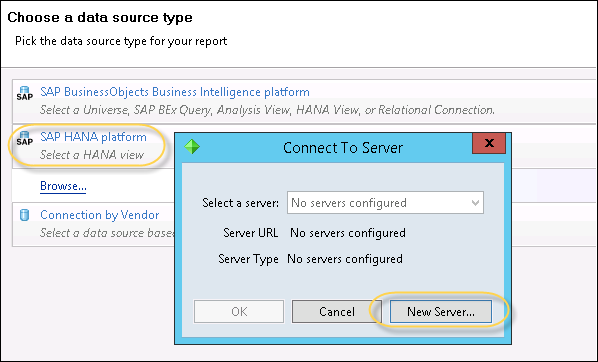
Dopo aver fatto clic sull'opzione Nuovo server ..., si aprirà la finestra Connessioni server. Se disponi di una connessione esistente, puoi utilizzare Importa connessioni. È inoltre possibile aggiungere una nuova connessione facendo clic sul pulsante "Aggiungi".
Dopo aver fatto clic sul pulsante Aggiungi, è necessario inserire i seguenti dettagli:
- Nome visualizzato connessione
- Server HANA
- Istanza server HANA
- Nome utente

Una volta connesso al sistema HANA, verranno visualizzati tutti i metadati OLAP nel repository HANA. È necessario accedere al pacchetto richiesto e selezionare la vista che si desidera utilizzare.
È possibile selezionare da una vista analitica o una vista di calcolo. Fare clic su OK e quindi sul pulsante Avanti nella parte inferiore dello schermo.

Questo aprirà tutte le dimensioni e le misure nel pannello delle query. Devi trascinare tutti gli oggetti nei campi Oggetto risultato. È inoltre possibile aggiungere un filtro nel pannello delle query e fare clic su Fine. Quindi, scegli tra le seguenti opzioni:
- Genera rapporto
- Mostra in modalità pagina

È possibile passare alla modalità Struttura e Pagina per progettare il report.

Dopo aver creato il report Crystal utilizzando una query, per apportare modifiche agli oggetti è necessario passare all'opzione Modifica origini dati ... Quando fai clic sull'opzione, si aprirà un pannello Modifica query, dove puoi aggiungere / eliminare oggetti, applicare filtri, ecc.
Puoi anche modificare una query esistente andando su Dati → Modifica origini dati come mostrato nell'immagine seguente.
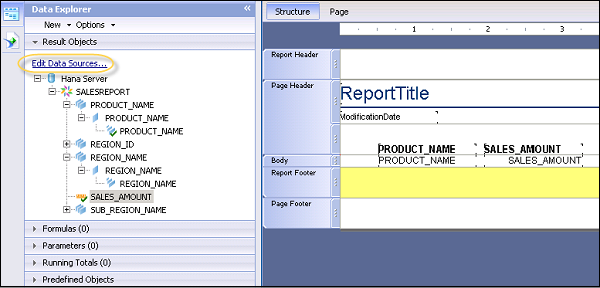
Al termine delle modifiche, fare clic su Fine e tutte le modifiche verranno applicate ai dati in Crystal Report.